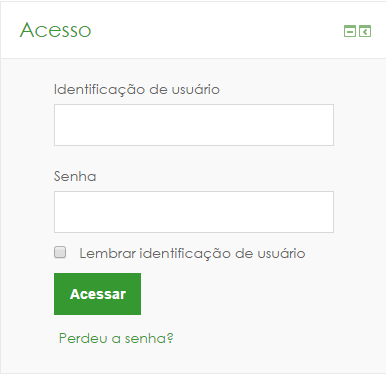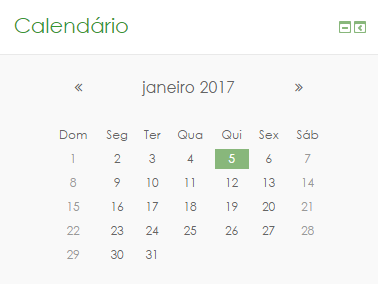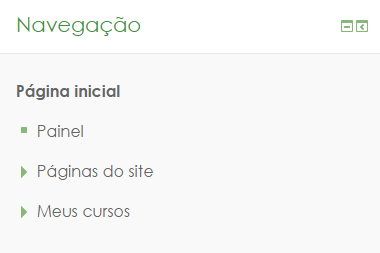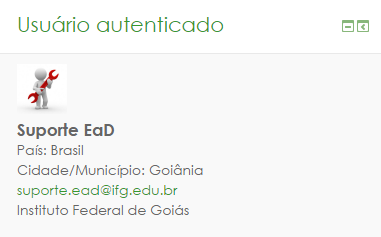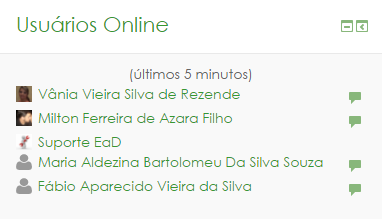Principais blocos da página inicial: mudanças entre as edições
Sem resumo de edição |
Sem resumo de edição |
||
| (18 revisões intermediárias por 2 usuários não estão sendo mostradas) | |||
| Linha 1: | Linha 1: | ||
Blocos são ferramentas dispostas nas porções laterais do Moodle. Os blocos agregam funcionalidades administrativas e pedagógicas ao ambiente, tornando-se parte fundamental do Moodle. | Blocos são ferramentas dispostas nas porções laterais do Moodle. Os blocos agregam funcionalidades administrativas e pedagógicas ao ambiente, tornando-se parte fundamental do Moodle. | ||
Existem dezenas de blocos, cada um com sua funcionalidade, cabendo | Existem dezenas de blocos, cada um com sua funcionalidade, cabendo à equipe gestora decidir quais serão utilizados na instituição. É importante dizer também que existem blocos que só fazem sentido no contexto da sala virtual (curso) — esses blocos serão tratados mais à frente. Dentre os principais blocos, no contexto da página inicial, estão: | ||
{| class="wikitable | {| class="wikitable" | ||
|[[Arquivo:Bloco acesso.png|borda|esquerda | |[[Arquivo:Bloco acesso.png|borda|esquerda]] | ||
|'''Bloco de acesso:''' é onde o usuário vai digitar o nome de usuário e senha para autenticar-se no Moodle. | |'''Bloco de acesso:''' é onde o usuário vai digitar o nome de usuário e senha para autenticar-se no Moodle. | ||
Só após a autenticação é que o usuário obterá as permissões necessárias para navegação no ambiente. | Só após a autenticação é que o usuário obterá as permissões necessárias para navegação no ambiente. | ||
|- | |- | ||
|[[Arquivo:Bloco_calendario.png|borda|esquerda | |[[Arquivo:Bloco_calendario.png|borda|esquerda]] | ||
| | |'''Bloco calendário:''' Marca a data atual e aponta os principais eventos e atividades das disciplinas em que você | ||
está matriculado. | |||
|- | |- | ||
| | |[[Arquivo:Bloco navegação.png|borda|esquerda]] | ||
| | |'''Bloco Navegação:''' contém uma coleção de menus e submenus com objetivo de facilitar a navegação pelo site. | ||
Por padrão, o bloco oferece menus de acesso ao painel (conhecido também como "my Moodle"), às páginas | |||
do site e acesso também aos cursos/disciplinas em que o usuário autenticado esteja matriculado. | |||
|- | |||
|[[Arquivo:Bloco usuário autenticado.png|borda|esquerda]] | |||
|'''Bloco Usuário autenticado:''' Mostra informações do usuário autenticado. Este bloco é mostrado apenas quando | |||
o usuário está autenticado e, portanto, é uma maneira simples de conferir se você está ou não “''logado''” no AVEA. | |||
|- | |||
|[[Arquivo:Bloco usuários online.png|borda|esquerda]] | |||
|'''Bloco Usuários online:''' Mostra os usuários online na plataforma. Aqueles que estão autenticados e fizeram alguma | |||
ação nos últimos 5 minutos, aparecerão na lista. | |||
|} | |} | ||
Edição atual tal como às 17h49min de 19 de julho de 2022
Blocos são ferramentas dispostas nas porções laterais do Moodle. Os blocos agregam funcionalidades administrativas e pedagógicas ao ambiente, tornando-se parte fundamental do Moodle.
Existem dezenas de blocos, cada um com sua funcionalidade, cabendo à equipe gestora decidir quais serão utilizados na instituição. É importante dizer também que existem blocos que só fazem sentido no contexto da sala virtual (curso) — esses blocos serão tratados mais à frente. Dentre os principais blocos, no contexto da página inicial, estão:
| Bloco de acesso: é onde o usuário vai digitar o nome de usuário e senha para autenticar-se no Moodle.
Só após a autenticação é que o usuário obterá as permissões necessárias para navegação no ambiente. | |
| Bloco calendário: Marca a data atual e aponta os principais eventos e atividades das disciplinas em que você
está matriculado. | |
| Bloco Navegação: contém uma coleção de menus e submenus com objetivo de facilitar a navegação pelo site.
Por padrão, o bloco oferece menus de acesso ao painel (conhecido também como "my Moodle"), às páginas do site e acesso também aos cursos/disciplinas em que o usuário autenticado esteja matriculado. | |
| Bloco Usuário autenticado: Mostra informações do usuário autenticado. Este bloco é mostrado apenas quando
o usuário está autenticado e, portanto, é uma maneira simples de conferir se você está ou não “logado” no AVEA. | |
| Bloco Usuários online: Mostra os usuários online na plataforma. Aqueles que estão autenticados e fizeram alguma
ação nos últimos 5 minutos, aparecerão na lista. |